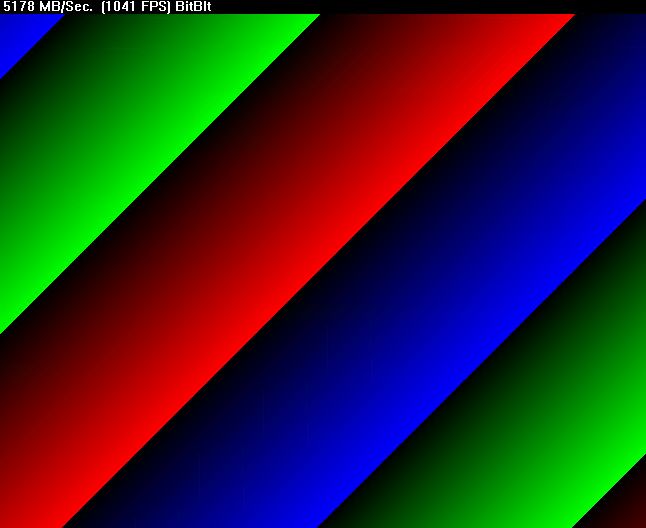Update on: 9 March 2025
Suitable for : Windows 11, Windows 10, 8.1, 7, ... , Server 2012-2025, 2022, x64, x32, x86
Suitable for : Windows 11, Windows 10, 8.1, 7, ... , Server 2012-2025, 2022, x64, x32, x86
String List IsMyLcdOK: Japanese
##=Japanese 日本
TranslatorName=Shōgun 将軍
3=現在の時間間隔は
4=秒
5=キー[+]と[-]または[P]と[M]で時間間隔を調整してください!
6=キーを押してください(1 .9、V、H ...)
7=テスト色を除外または使用する!
8= PS:使用しない= [] ///使用する= [X]
9=テストを開始または停止するには、[ENTER]キーを押します。
10=コンプレックス設定は、もちろん次のプログラム開始のために保存されます。
11= [ESC]キーで戻る。
12=耐久試験
13=ペイント長方形
14=塗装ライン
15=秒
16=スクリーン
17=ウィンドウ
[情報文字列]
40= IsMyLcdOKは小さなプログラムですが、効果的なソリューションです。
41=テストのためにボタンを押します:
42=<<
43=[1]=白テスト// [2] =黒テスト
44=[3]=赤テスト// [4] =緑テスト
45=[5]=青テスト// [6] =シアンテスト
46=[7]=紫テスト// [8] =黄テスト
47=[9]=水平方向の勾配// [0] =垂直方向の勾配
48=[F7]または[V] =垂直線// [F8]または[H] =水平線
49=>>
50=[F2]= BitBlt MB /秒。テスト// [F3] =長方形のペイント
51=[F4]=塗装ライン// [F5] =耐久性テスト// [F6] =プログラムの修復
52=[その他] =次のテスト
53=[ESC] =終了/ [F1] =このテキスト/ [L] =言語
54= [ENTER] =私からのさらなるフリーウェア(Nenad Hrg)!
55=[T] =翻訳
56=何も見つからなかった」と思います;)!
60=画面固定は、最大60フレーム/秒の速度で赤、緑、青のトーンのランダムな組み合わせを再生し、スタック/麻痺したピクセルを通常のサイクルに戻します。
61=任意のキーを押して[ESC]で画面固定を開始してください。いつでも停止できます。
62=点滅するグラフィックの色を1〜2分間実行します。
63=少し運が良ければ、一部またはすべての麻痺したピクセルが復活します!
* Find defective or dead pixels on the monitor quickly on MS Windows 12, 11, 10, ... !
# Info+ # Thanks+